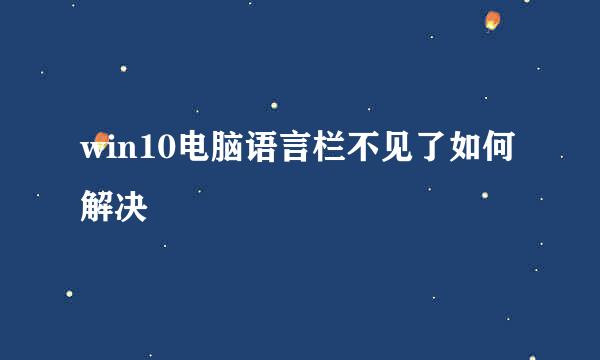Win10系统输入法图标不见了怎么办
的有关信息介绍如下:
在使用Windows10系统输入法录入文字的时候,默认会在桌面右下角会显示出输入法状态和图标信息,若系统输入法图标不见了,该如何恢复呢?下面介绍详细操作方法。
打开电脑,进入到系统桌面,将鼠标移动到桌面底部任务栏上。
接着在任务栏上点击鼠标右键,弹出任务栏右键菜单选项。
在右键菜单选项中点击任务栏设置,进入到个性化设置窗口。
进入到任务栏设置后,找到并点击打开或关闭系统图标选项。
进入系统图标设置后,在展示的图标中找到输入指示图标。
将输入指示图标状态设置为开状态,此时桌面右下角就显示出输入法图标了。
Win10系统输入法图标不见了怎么办主要操作步骤如下:
1、在桌面下方任务栏上点击鼠标右键;
2、在右键菜单中选择任务栏设置;
3、点击打开或关闭系统图标;
4、找到输入指示选项;
5、将输入指示状态设置为开。
版权声明:文章由 酷酷问答 整理收集,来源于互联网或者用户投稿,如有侵权,请联系我们,我们会立即处理。如转载请保留本文链接:https://www.kukuwd.com/answer/33315.html